En tant qu’administrateur Exchange, vous pouvez avoir besoin d’exporter une boîte aux lettres vers PST pour de nombreuses raisons. Mais parfois, vous pouvez avoir besoin de données spécifiques et vous devez exporter des informations d’une boîte aux lettres vers PST pour une certaine plage de dates au lieu de la boîte aux lettres entière. Pour ce faire, vous pouvez utiliser les cmdlets d’Exchange Management Shell (EMS) ou un logiciel tiers de conversion EDB vers PST. Contrairement à EMS, le logiciel dispose d’une interface graphique qui rend beaucoup plus facile l’exportation de la boîte aux lettres sélectionnée et des éléments de courrier pour une plage de dates spécifique en quelques clics.
Néanmoins, si vous souhaitez exporter la boîte aux lettres Exchange pour une plage de dates particulière vers PST, nous avons expliqué en détail les deux méthodes ci-dessous.
Ainsi, si vous demandez à exporter une boîte aux lettres Exchange pour une plage de dates particulière, suivez les méthodes décrites ci-dessous :
Méthode 1 : Utiliser Le Cmdlet New- Mailboxexportrequest Dans Powershell
Dans Exchange Server 2010, 2013, 2016 et 2019, vous pouvez utiliser la commande New- MailboxExportRequest pour exporter une boîte aux lettres vers PST. La commande est utilisée pour exporter une boîte aux lettres complète ou plusieurs boîtes aux lettres vers PST dans le serveur Exchange.
La même commande peut être utilisée pour exporter les éléments de courrier d’une boîte aux lettres ou de plusieurs boîtes aux lettres pour une certaine plage de dates en ajoutant le commutateur – ContentFilter dans le cmdlet. La commande est la suivante,
New-MailboxExportRequest -ContentFilter {(Received -lt '02/01/2020′) -and (Received -gt '12/31/2019′)} -Mailbox "John" -Name John -FilePath\\ExchServer\Exports\John.pst
La commande ci-dessus exporte les éléments de courrier ” reçus ” (boîte de réception) de la boîte aux lettres de John pour une plage de dates allant du 31 décembre 2019 au 01 février 2020. Le fichier PST est enregistré dans un dossier “Exports” situé sur le réseau, sous le nom de fichier John.pst.
Vous pouvez également créer un fichier .csv ou .txt et utiliser une instruction Foreach pour exporter les données de plusieurs boîtes aux lettres pour une certaine plage de dates dans un seul fichier PST. Les étapes sont les suivantes,
Étape 1 : Ouvrez le Bloc-notes et entrez les noms des comptes d’utilisateur dans le Bloc-notes, comme ceci
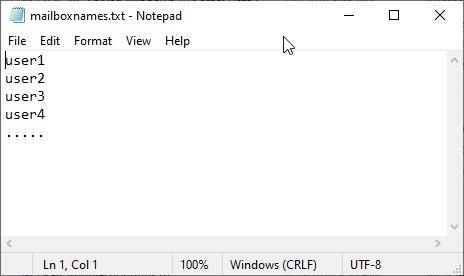
Étape 2 : Enregistrez le fichier Notepad en tant que fichier mailboxnames.txt sur le volume du lecteur C :. Vous pouvez également l’enregistrer sur n’importe quel autre volume de lecteur ou emplacement de dossier.
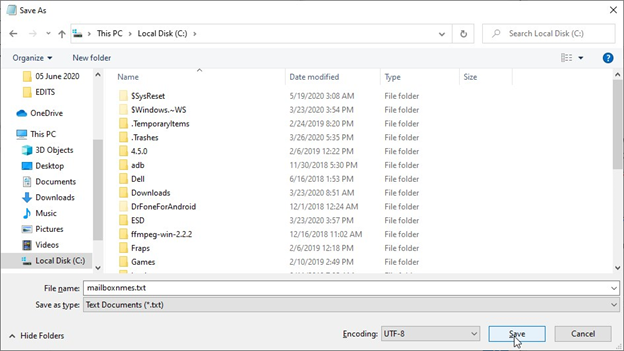
Étape 3 : Ouvrez un nouveau fichier Notepad et collez le code suivant dans le fichier
$mailboxes = (get-content C:\mailboxnames.txt) foreach ($mailbox in $mailboxes) { New-MailboxExportRequest -Mailbox $mailbox -ContentFilter {(Received -lt'02/15/2020') -and (Received-gt '01/12/2020')} -FilePath "\\ExchServer\Exports\Mailboxes.pst" }
Étape 4 : Enregistrer le fichier Notepad sous le nom de Export.ps1
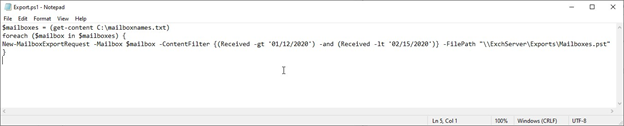
Étape 5 : Dans PowerShell, naviguez vers l’emplacement où le script Export.ps1 est enregistré en utilisant la commande cd
Étape 6 : Saisissez .\Export.ps1 pour exécuter le script PowerShell.
New-MailboxExportRequest -ContentFilter {(Sent -lt ’02/01/2020′) -and (Sent -gt ’12/31/2019′)} -Mailbox “John” -FilePath\ExchServer\Exports\John.pst
De même, vous pouvez également exporter les éléments de courrier envoyés de la boîte aux lettres vers PST pour une plage de dates particulière. Il vous suffit de remplacer le texte “Received” de la commande par “Sent” pour exporter tous les messages de la boîte aux lettres envoyés entre le 31 décembre 2019 et le 1er février 2020.
Le problème avec cette méthode est que vous ne pouvez pas voir la progression. Vous ne savez pas si la commande que vous avez exécutée a réussi ou non. De même, vous ne savez pas si la demande d’exportation de toutes les boîtes aux lettres a été exécutée ou non.
Cependant, vous pouvez le vérifier manuellement en exécutant la commande suivante,
Get-MailboxExportRequestStatistics -Identity "<MailboxIdentity> \ <MailboxExportRequestName>"
Cette commande affiche le statut de votre exportation et vous aide à savoir si la commande a fonctionné.
Limites De La Cmdlet New- Mailboxexportrequest
Cette méthode présente quelques limites.
- Il n’affiche aucune progression et il n’y a aucun moyen de connaître le temps estimé pour la fin de l’exportation.
- C’est un processus qui prend du temps.
- Pour exécuter cette méthode, vous devez avoir des connaissances techniques et une compréhension d’Exchange. Si vous n’avez pas les compétences techniques requises pour exécuter ces commandes ou si vous ne comprenez pas ce que vous faites, ne suivez pas cette méthode. Une commande incorrecte ou une faute de frappe peut conduire à l’exportation de données incohérentes ou inutiles et à des erreurs, ce qui entraîne une perte de temps et de ressources.
- Nécessite un accès à un emplacement partagé/réseau et des autorisations pour exporter/importer des boîtes aux lettres.
Méthode 2 : Utiliser Un Logiciel De Conversion D’EDB En PST (Méthode Automatisée)
Si vous ne disposez pas des autorisations nécessaires pour exporter la boîte aux lettres, si vous n’avez pas les compétences techniques requises ou si vous voulez simplement éviter tous les tracas, utilisez un logiciel de conversion d’EDB en PST tel que Stellar Converter for EDB.
Le logiciel vous offre la possibilité d’exporter les boîtes aux lettres envoyées ou reçues pendant une période donnée en quelques clics. Stellar Converter for EDB propose une fenêtre “Critères de recherche” qui vous permet (en tant qu’administrateurs Exchange) de rechercher et d’exporter des courriers électroniques dans une plage de dates particulière à partir d’une ou plusieurs boîtes aux lettres vers PST.
En utilisant ce logiciel, vous pouvez exporter les boîtes aux lettres d’EDB hébergées et hors ligne directement vers un serveur Live Exchange ou un compte Office 365.
Pour utiliser Stellar Converter for EDB afin d’exporter la boîte aux lettres Exchange pour une plage de dates particulière, téléchargez et installez le logiciel sur votre système. Suivez ensuite les étapes suivantes :
Choisissez le mode de conversion en cliquant sur ‘Offline EDB‘ ou ‘Hosted Exchange‘.
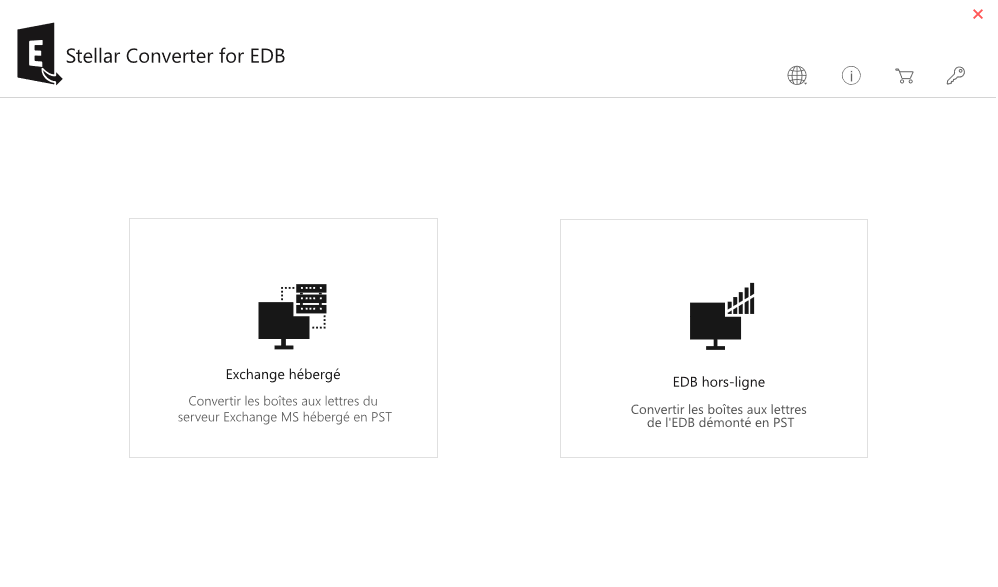
2. Parcourez et sélectionnez le fichier EDB en cliquant sur ‘Browse‘ ou utilisez l’option ‘Find‘ pour localiser tous les EDB, selon que vous connaissez ou non l’emplacement du fichier EDB. Cliquez ensuite sur le bouton “Suivant”.
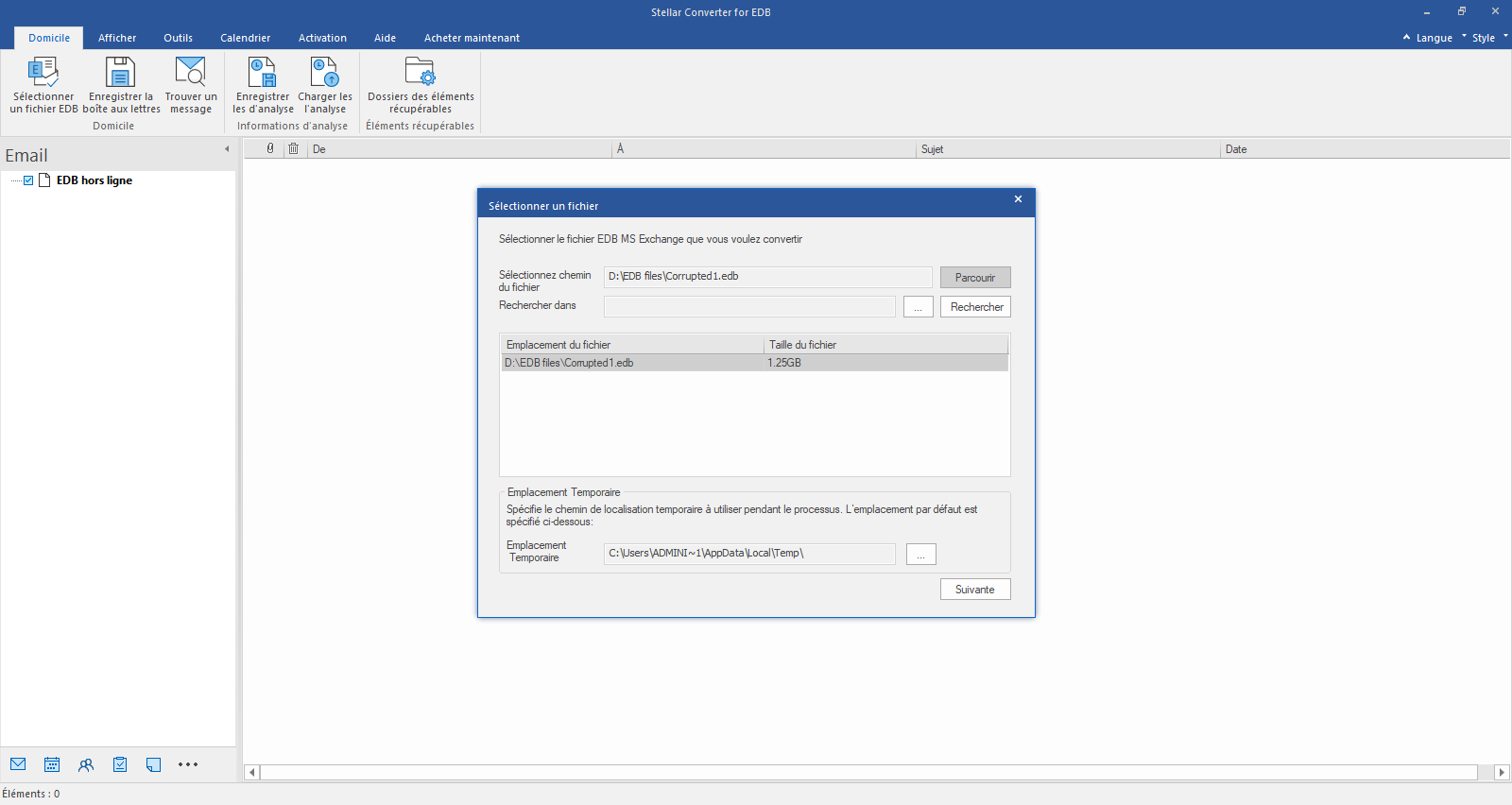
En cliquant sur le bouton “Suivant”, le logiciel commence à analyser le fichier EDB et répertorie toutes les boîtes aux lettres et les éléments de courrier. Cliquez sur le bouton Rechercher le message en haut de la page, ou sélectionnez Rechercher dans l’onglet Aperçu.
Entrez la plage de données et d’autres critères de recherche pour trouver les éléments de courrier d’une ou plusieurs boîtes aux lettres pour l’exportation PST.
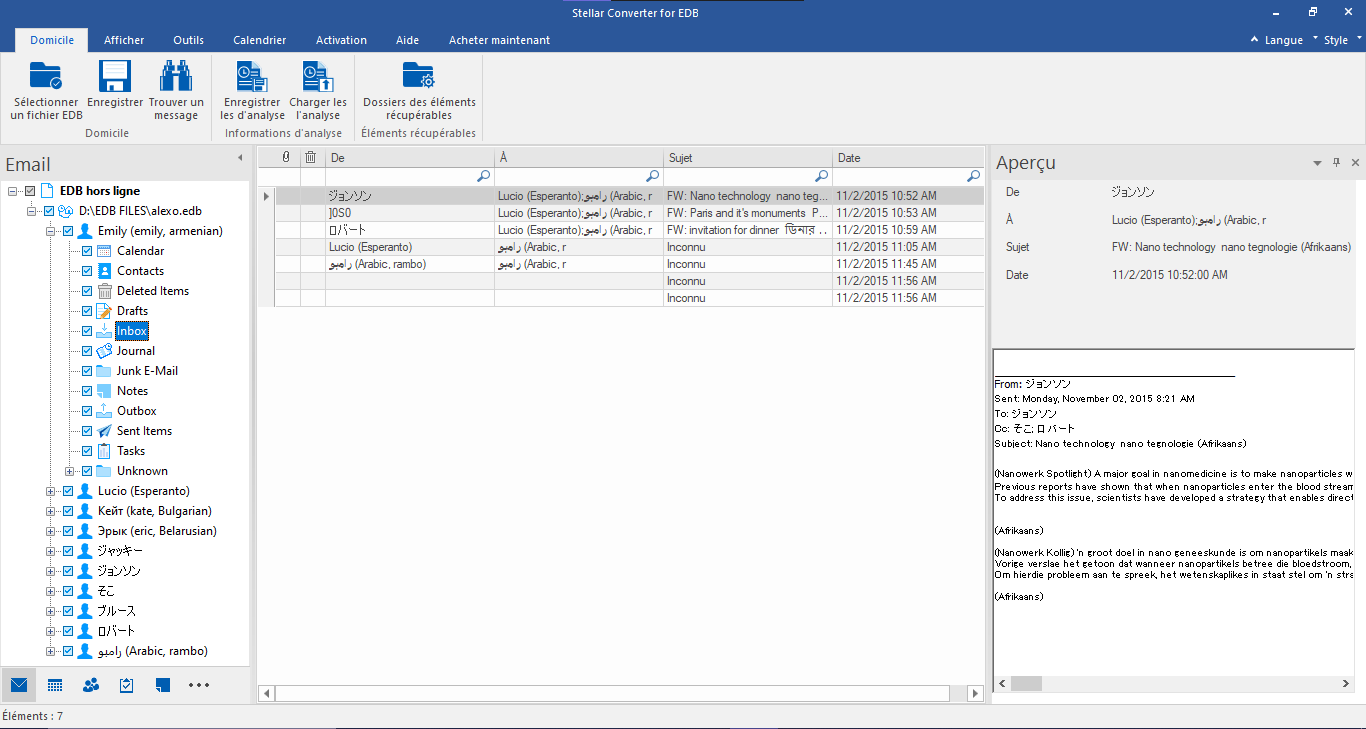
Remarque : La fenêtre ” Critères de recherche ” de ce logiciel de conversion de fichiers EDB en fichiers PST ne fournit pas seulement une fonction de sélection de la plage de dates, mais aussi plusieurs autres fonctions de sélection des e-mails. Les emails peuvent être recherchés en fonction de ‘To’, ‘From’, ‘Cc’, ‘Subject’, ‘Body’, ‘Attachment Name’, ‘Importance’, et ‘Item Type’.
- Une fois que vous avez terminé, cliquez sur l’icône “Enregistrer” qui est présente dans le menu “Accueil”. La boîte de dialogue “Enregistrer” s’affiche, à partir de laquelle vous pouvez sélectionner l’une des nombreuses options d’enregistrement de fichiers, telles que PST, Live Exchange, Office 365, MSG, EML, RTF, HTML et PDF.
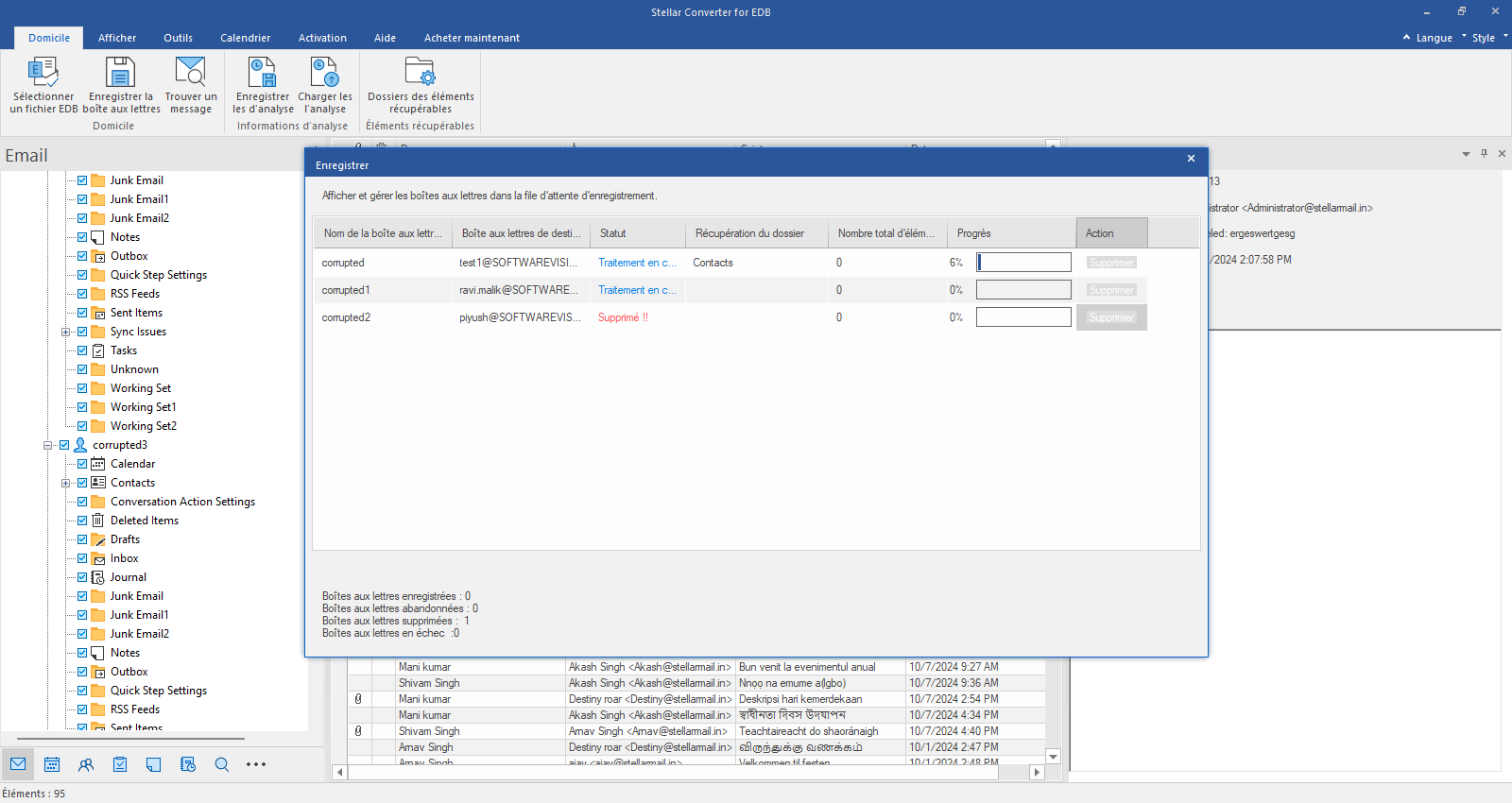
Advantages De L’utilisation Du Logiciel De Conversion D’EDB En PST
- Rapide grâce à des algorithmes avancés et à une technologie sous-jacente interne
- Facile grâce à une interface graphique interactive et intuitive
- Succès dans presque tous les cas d’exportation de boîtes aux lettres Exchange
D’autres Caractéristiques De Ce Logiciel
Ce logiciel offre de nombreuses autres fonctionnalités qui sont les suivantes :
- Offre deux modes de conversion – Ce logiciel offre deux modes de conversion des fichiers EDB d’Exchange Server en fichiers PST, à savoir “Hosted Exchange” et “Offline EDB”. Cela signifie que les administrateurs d’Exchange peuvent effectuer la conversion EDB en PST, quel que soit l’état d’Exchange, en ligne ou hors ligne.
- Extraction d’une ou plusieurs boîtes aux lettres – En fonction des besoins, ce logiciel extrait une ou plusieurs boîtes aux lettres du fichier de la base de données Exchange (EDB).
- Récupérer les boîtes aux lettres Exchange supprimées – Ce logiciel migre les fichiers EDB vers PST tout en offrant une option pour récupérer les boîtes aux lettres Exchange qui ont été accidentellement supprimées.
- Convertir un ou plusieurs fichiers Exchange EDB – Cette solution logicielle permet aux administrateurs/professionnels d’Exchange de convertir un ou plusieurs fichiers Exchange EDB en fonction de leurs besoins.
- Exportation des boîtes aux lettres d’archives – Ce logiciel qui convertit les fichiers EDB en fichiers PST peut même exporter les boîtes aux lettres d’archives d’Exchange EDB en fichiers PST, ce qui est une fonction très utile.
- Migrer un fichier EDB hors ligne vers Live Exchange Server et Office 365 – Ce logiciel de conversion de fichiers EDB en fichiers PST offre une option pour migrer un fichier EDB hors ligne vers Live Exchange Server et Office 365. Cependant, une seule option peut être choisie à la fois.
- Fournit plusieurs options d’enregistrement de fichiers – Selon les besoins, les administrateurs Exchange peuvent enregistrer les données converties au format PST, EML, MSG, RTF, PDF ou HTML en utilisant ce logiciel.
- Compatible avec plusieurs versions d’Exchange – Ce logiciel est compatible avec plusieurs versions d’Exchange Server qui sont Exchange 2019, 2016, 2013, 2010, 2007, 2003, 2000 et 5.5.
Conclusion
En tant que tel, il n’y a pas d’inconvénient associé à la cmdlet ‘New-MailboxExportRequest‘ pour exporter la boîte aux lettres Exchange pour une plage de dates particulière, à l’exception de quelques limitations comme discuté dans ce post. Les administrateurs Exchange doivent faire attention lorsqu’ils utilisent le cmdlet New-MailboxExportRequest et s’assurer que la syntaxe est correcte.
Cependant, il existe une bien meilleure solution à ce problème, qui est plus rapide et plus facile, sans aucune limitation à proprement parler. Le logiciel Stellar Converter for EDB offre de multiples fonctionnalités en plus de l’exportation de boîtes aux lettres Exchange pour une plage de dates spécifique. Et ces fonctionnalités sont excessivement bénéfiques lorsqu’il s’agit d’exporter des boîtes aux lettres du Exchange Serververs PST ou un autre serveur Exchange. Le logiciel prend en charge Exchange 2019, 2016, 2013, 2010, 2007, 2003, 2000 et 5.5.
Contrairement à PowerShell, le logiciel dispose d’une interface graphique facile à utiliser qui rend le travail de conversion des fichiers EDB simple et rapide. Et surtout, vous pouvez voir la progression de l’exportation et exporter une ou plusieurs boîtes aux lettres en quelques clics. C’est un outil qui peut servir à de multiples usages pour les administrateurs d’Exchange.